【译者的话】 在 ps 里,有很多种方式使到文字看起来消失的效果,即透视效果。但这些效果很多都会使文字模糊,效果不是很理想。我们这里介绍了一种小小的技巧,使到文字看起来既有强烈的透视效果,又能保持文字的清晰度。
原文作者:josh spivey
当你想将文字创造一种逐渐向远方消失的效果时,你可能会留意的,你是不能将文字直接变换成透视效果的。如果你先对文字栅格化然后再扭曲变换,出来的效果就可能有点模糊(如图 1 )。以下我们要介绍的方法就可避免这种模糊的产生。

图1
第一步:让我们首先创建文字,字体用的是常见的 impact 。如图 2
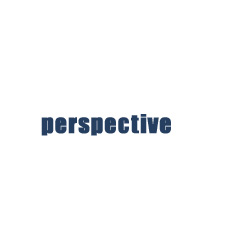
图2
第二步,我们要将文字转换成图形,因为我们只有变成图形后才可以让我们任意变换形状。我们应用 layer (图层) -> type (文字) -> convert (转换为形状)将文字层变成图形。这样我们就可以对文字进行变换了。当然,由于已经变为图形,所以它已经不具有文字属性,所以在转换前你必须确定你的文字内容。图 3

图3
上图为转换后的效果,文字的周围有一些明显的路径。
|||
下一步我们就开始对它进行变换。使用 edit (编辑) -> transform (变换) -> perspective (透视)。你移动左边底部的控制点就可以产生下图的效果。图 4
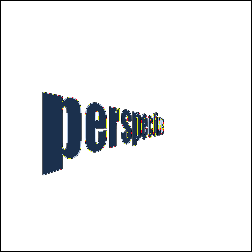
图4
在上面这个步骤做完后,为了去掉图形的路径,我们需要栅格化这个图形,我们应用 layer (图层) -> rasterize (栅格化) -> shape (形状)工具,图 5。
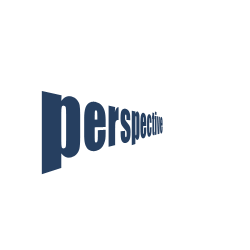
图5
出来的效果并没有模糊,而是无论远近文字都很锐利清晰。这个技巧虽然说不上很复杂,但却很有实用价值。不妨一试?
新闻热点
疑难解答